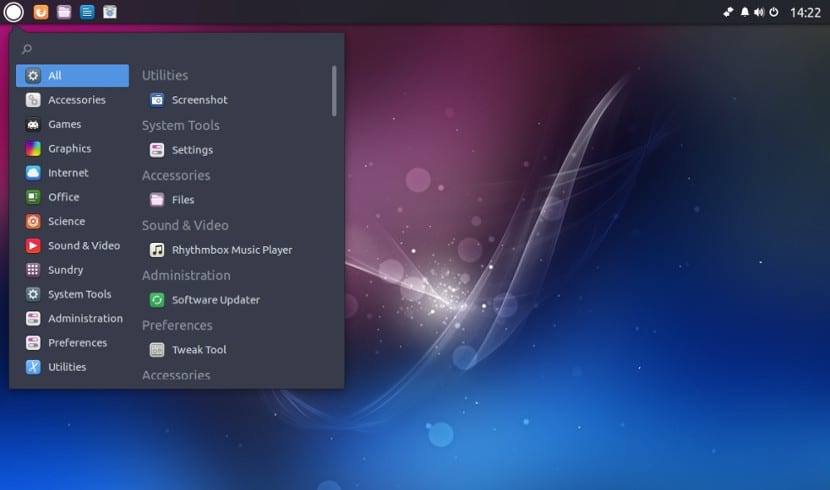
Iako smo s Ubuntuom 17.04 imali novi službeni okus, istina je da se o tome ne govori puno, već ako postoje korisnici koji ga koriste i rade iz dana u dan sa svojim računalima. Zbog toga ćemo vam reći nešto tako osnovno i jednostavno kao što je promjena teme radne površine. To je nešto jednostavno i osnovno, ali istina je da to osobno Bilo mi je teško to shvatiti jer nije tako intuitivan kao u Gnomu ili KDE-u.
Da biste promijenili temu radne površine ili instalirali novu, prvo moramo imati novu temu, jer ako je nemate, preporučujem imenik Gnome-Look, direktorij u kojem ćete pronaći mnogo besplatnih tema za radnu površinu.
Metoda 1: instalirajte terminalom
Sve češća metoda je instaliranje tema putem terminala. U mnogim vodiči nakon ugradnje Pronaći ćete teme za Ubuntu, samo morate otvoriti terminal i napisati kod za Ubuntu Budgie da biste instalirali temu. Jednom kad je instaliran, moramo ići u Raven. Gavran je bočni alat koji se otvara kad kliknemo na zvono. Nakon što aktiviramo Raven, idemo na "kotačić" koji se nalazi pored "Obavijesti". Nakon pritiska na kotačić pojavit će se razne opcije povezane s prilagodbom. Među kojima je i tema koju smo instalirali.
Metoda 2: ručna instalacija
Ovo je tradicionalna metoda. Za ovo samo moramo raspakirajte preuzetu temu u mapu / usr / share / themes. U ovoj su mapi sve teme radne površine koje Ubuntu Budgie ima i kojima možemo dodati. Također u / usr / share / icons pronaći ćemo ikone operativnog sustava, kojima možemo dodati više. Nakon što smo to učinili, sada moramo otići na Raven, na bočnu ploču i u konfiguraciji moramo odabrati novu temu radne površine koju smo instalirali.
Zaključak
Obično, kao što ste vidjeli, Prilagođavanje Ubuntu Budgiea prilično je jednostavno, ali istina je i da početniku nije lako jer ne znaju svi za Raven ili mape u kojima su pohranjene datoteke s temama, ali u svakom je slučaju promjena u ovim koracima jednostavna.